هر کامپیوتری پس از مدتی نیاز به نصب مجدد سیستم عامل دارد. این عمل بنا به دلایل مختلفی چون کاهش سرعت، اختلال در عملکرد سیستم و عدم بارگذاری سیستم عامل لازم میشود. دستگاههای سرفیس مایکروسافت به طور پیشفرض همراه با سیستم عامل ویندوز عرضه میگردند. خوشبختانه مایکروسافت برای اجتناب از مشکلات نصب ویندوز و درایورها از قابلیت بازیابی سیستم عامل یا ریکاوری بر روی دستگاههای سرفیس استفاده کرده است. از این رو تنها با چند کلیک ساده میتوانید رایانه خود را به تنظیمات کارخانه مانند روزی که آن را خریداری کردهاید بازنشانی کنید. در این فرصت قصد داریم به آموزش دانلود ویندوز مخصوص سرفیس و نحوه نصب آن بپردازیم.
آموزش دانلود ویندوز مخصوص سرفیس
برای نصب ویندوز سرفیس ابتدا باید فایل ایمیج مربوط به آن را از سایت مایکروسافت دانلود کنید. برای این کار کافیست به قسمت Support سایت مایکروسافت مراجعه کرده و مطابق با مدل دستگاه خود اقدام به دانلود ویندوز مخصوص سرفیس نمایید. پس از دانلود ویندوز مخصوص سرفیس با استفاده از یک کامپیوتر قابل استفاده مراحل زیر را به دقت برای ایجاد درایو ریکاوری دنبال کنید.
- در قدم نخست از خاموش بودن کامپیوتر خود اطمینان حاصل نمایید.
- سپس یک فلش مموری با حداقل ظرفیت 16 گیگابایت را به پورت USB متصل کنید.
- کامپیوتر را روشن کرده و بر روی گزینه Start کلیک کنید و Create a Recovery Drive یا Recovery Drive را بیابید.
- گزینه Back up system files to the recovery drive را غیر فعال کرده و Next را انتخاب نمایید.
- در این قسمت درایو USB را انتخاب کرده و بر روی گزینه Next و سپس Create کلیک کنید. فرایند انتقال برنامههای کاربردی چند دقیقهای به طول میانجامد.
- در انتها گزینه Finish را انتخاب نمایید تا فرایند ساخت درایو ریکاوری پایان یابد.
- حال فایل زیپ دانلود ویندوز مخصوص سرفیس را باز کرده و تمامی محتویات آن را بر روی درایو بازیابی USB که پیشتر ایجاد کردید کپی کنید.
- پس اتمام فرایند کپی بر روی Safely Remove Hardware and Eject Media کلیک کرده و فلش مموری را جدا نمایید.
ریکاوری و نصب ویندوز بر روی سرفیس
با استفاده از فلش ریکاوری و فایل دانلود ویندوز مخصوص سرفیس میتوانید فرایند نصب سیستم عامل را آغاز نمایید. گفتنیست که ریکاوری ویندوز تمامی برنامههایی را که نصب کردهاید و اطلاعات موجود در درایو C را به کلی حذف میکند.
- دستگاه سرفیس را خاموش کرده، فلش ریکاوری را درون پورت USB قرار داده و آن را بوت کنید.
- برای بوت کردن فلش ریکاوری باید پس از فشردن دکمه پاور کلید افزایش صدا را نگه دارید.
- با مشاهده لوگو مایکروسافت کلید افزایش صدا را رها کنید.
- حال در صفحه نمایش داده شده بر روی گزینه Troubleshoot سپس Recover from a drive یا Recover from a drive کلیک نمایید.
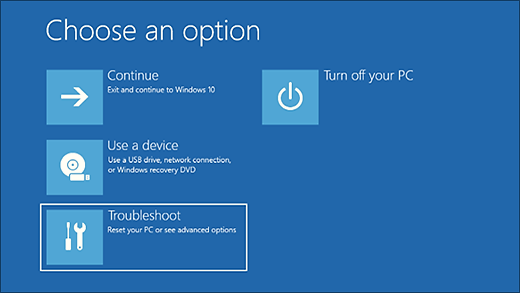
Troubleshoot
- حال گزینه Just remove my files یا Fully clean the drive را انتخاب کرده و بر روی Recover کلیک کنید.
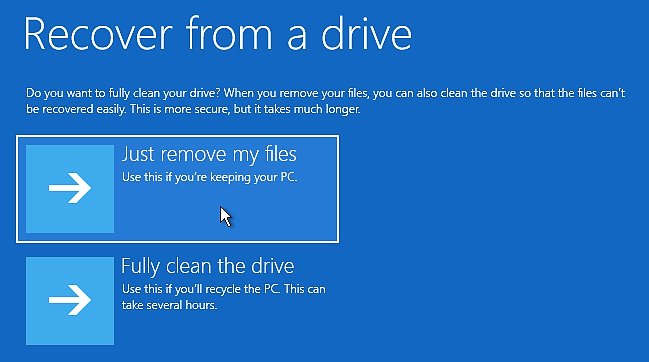
Just remove my files
- دستگاه سرفیس راه اندازی مجدد شده و فرایند ریکاوری آغاز میگردد.
همانطور که پیشتر اشاره شد ویندوز سرفیس پس از مدتی نیاز به تعویض دارد. همچنین نصب نرم افزار و حذف آنها سرعت سیستم عامل را کاهش میدهد. از این رو دانلود ویندوز مخصوص سرفیس و فلش مموری ریکاوری آن همواره مورد نیاز است. همچنین در برخی مواقع برای بازخوانی یا تنظیم مجدد سرفیس به فایلهای نصب ویندوز نیاز خواهید داشت. بنابراین بهتر است فلش ریکاوری سرفیس خود را در جای امن نگه دارید. توجه داشته باشید که در صورت بوت نشدن فلش ریکاوری یا عدم نمایش گزینه Recover from a drive به Surface BIOS وارد شده و از فعال بودن بوت USB اطمینان حاصل کنید. همچنین USB را در نخستین گزینه لیست اولویتهای بوت قرار دهید.
منابع: Microsoft
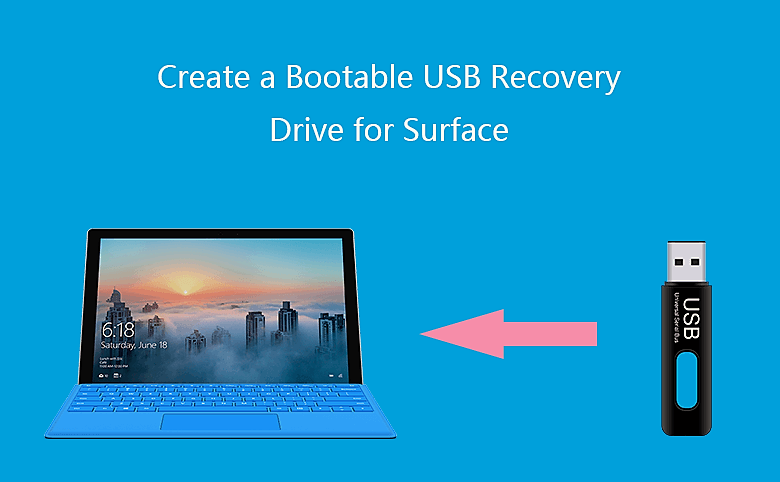











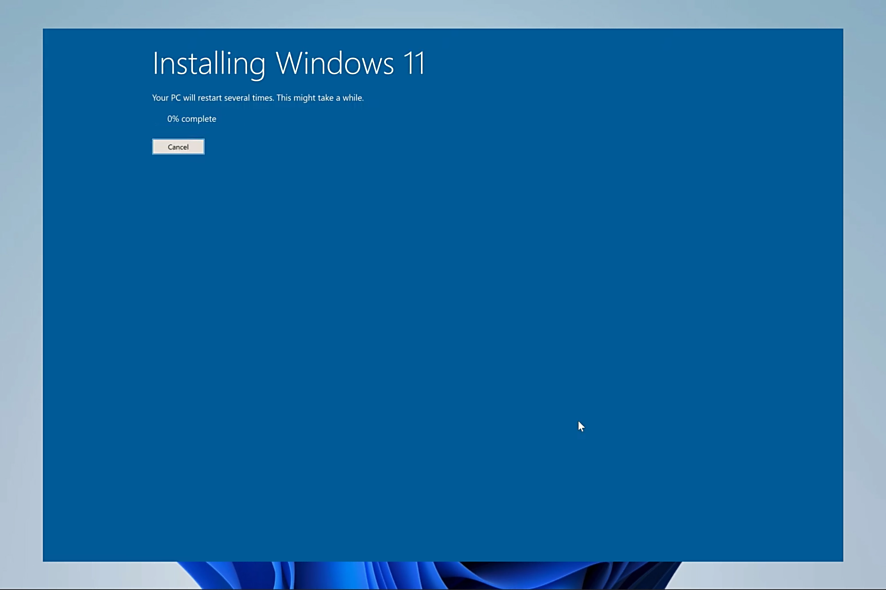
خیلی عالی بود ممنون از راهنماییتون
سلام خسته نباشید فایل ریکاوری سرفیس ۲ رو درست کردم ولی تصویر مربوط به ریکاوری نمیاد گزینه های دیگه هست
دستگاه رو باید بیارید شرکت کارشناسان برسی کنند